程序在开发工具例如 Qt Creator 中运行没有问题,不少同学开发好后就直接把 xxx.exe 给用户使用,用户双击 xxx.exe 后提示错误,打开程序失败。很是奇怪: 程序在我的电脑里打开好好的,为什么到其他电脑上就不行了呢,是不是他的电脑有问题?不知道此同学有没有在自己电脑上双击过这个程序!
例如双击下面的 Gui.exe,提示找不到 libgcc_s_dw2-1.dll,那是因为 Qt 的程序运行的时候除了需要可执行程序本身外,还需要依赖一些其他的 dll,需要把这些 dll 一起打包给用户才行:
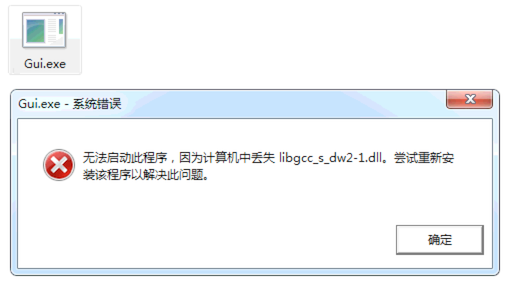
Qt 程序打包一般有 2 种方式,纯手动打包和半自动打包,下面以 Windows 中打包 Qt 程序 Gui.exe 为例进行介绍,环境如下:
- 安装 MinGW 的 Qt 5.9.1 到 F 盘
- DLL 目录: F:\Qt\Qt5.9.1\5.9.1\mingw53_32\bin
- Qt 的插件目录: F:\Qt\Qt5.9.1\5.9.1\mingw53_32\plugins
纯手动打包
双击 Gui.exe
弹出错误对话框,提示缺少 dll 如 libgcc_s_dw2-1.dll
到上面说的 DLL 目录 中复制 libgcc_s_dw2-1.dll 到 Gui.exe 所在目录
重复步骤 1 到 4 直到不在提示缺少 dll
复制需要的插件到 Gui.exe 所在目录:
没有插件时程序能运行起来了(在其他电脑还可能会提示缺少 paltforms 的 dll,但是安装了 Qt 的电脑里不会提示),先不要开心,如果还使用了数据库,PNG 等,会发现访问不了数据库,PNG 显示有时候会有问题等,但是没有任何错误提示。这是因为程序很多时候还依赖 Qt 的插件,程序运行时缺少插件是不会提示的,这就需要我们凭经验去判断还需要哪些插件(看 pro 文件的 QT 配置了什么模块)
把 Gui.exe 和上面的这些 dll 一起给用户,到此程序打包完成了
半自动打包
借助 Qt 提供的 windeployqt.exe 进行打包:
命令行进入 Gui.exe 所在目录
执行命令
F:\Qt\Qt5.9.1\5.9.1\mingw53_32\bin\windeployqt.exe Gui.exewindeployqt.exe 后的参数是可执行文件的名字
可以看到有很多 dll 和所有需要的 Qt 插件被复制到了 Gui.exe 所在目录
双击 Gui.exe,提示缺少 dll 如 libgcc_s_dw2-1.dll
到上面说的 DLL 目录 中复制 libgcc_s_dw2-1.dll 到 Gui.exe 所在目录
重复步骤 4 到 6直到不在提示缺少 dll
把 Gui.exe 和上面的这些 dll 一起给用户,到此程序打包完成了
半自动打包的方式比纯手动打包的方式方便了很多,能够自动为找到所有需要的 Qt 插件,但也有弊端,会复制一些不一定需要的 dll 和文件,例如 opengl32sw.dll,D3Dcompiler_43.dll,libGLESV2.dll,Qt5Svg.dll,translations,这些文件加起来有 +20M,如果对空间敏感,可以把他们删除,然后运行程序看看有没有问题(绝大多数时候没问题),如果有问题,则把需要的再放回去即可。
Windows 下 Qt 程序的打包完成了,Mac 和 Linux 下打包请参考 Windows 的方式进行研究,更完善的打包方式请在 Qt 的帮助文档中搜索 deployment,查看相关帮助文档:
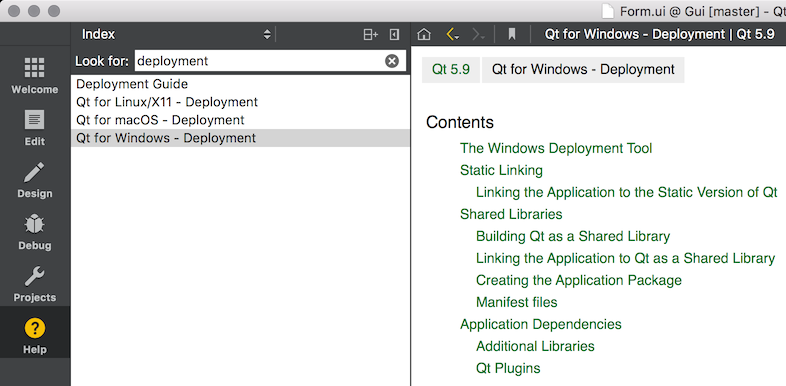
程序文件
附上程序打包后的文件列表作为参考:
1 | ├── Gui.exe |
提示: audio, bearer, iconengines, imageformats, mediaservice, platforms, playlistformats 都是 Qt 的插件,他们和 Gui.exe 在同一级目录。如果感觉插件都放在 Gui.exe 的目录太乱,可以把它们放到 plugins 目录中,并在 main 函数中调用
QApplication::addLibraryPath("plugins")即可。
Mac 程序打包
上面介绍的是在 Windows 中打包 Qt 程序,在 Mac 上怎么打包 Qt 程序呢?
- 命令行进入 macdeployqt 所在目录,例如
cd /Users/Biao/Qt5.13.0/5.13.0/clang_64/bin - 执行命令
./macdeployqt /Users/Biao/Temp/xxx.app - 结束了,不需要复制任何其他库文件了,可以直接把 xxx.app 发送给其他人使用了,如果想打包为 dmg 文件的话,在上面的命令后面加上参数
-dmg即可
不过需要注意的是,如果 pro 文件中设置了 CONFIG -= app_bundle,使用 macdeployqt 打包就会报错,这种情况不知道怎么打包了。
工作目录
虽然我们会给 Qt 程序打包了,但是还有一个隐藏在 Mac 程序背后的坑,那就是工作目录。
Qt 程序的默认工作目录有好几种情况:
- Mac:
- 如果设置
CONFIG -= app_bundle,工作目录默认是可执行文件所在目录 (生成 xxx.app 程序) - 没有设置
CONFIG -= app_bundle,工作目录默认是系统根目录 / (生成 xxx 可执行文件)
- 如果设置
- Windows: 工作目录默认就是可执行文件所在目录
- Linux: 抱歉,没在 Linux 下开发过 Qt 程序,大家可以参考上面的信息自己研究一下吧
调用 QCoreApplication::applicationDirPath() 返回的是可执行文件所在的目录,并不是程序的工作目录。运行程序 xxx.app,程序的工作目录默认是相对于系统的根目录 **/**,此时如果访问相对路径的文件 QFile file("data/config.json"),它的绝对路径则为 /data/config.json,可以调用 QDir::setCurrent(dirPath) 来修改程序的工作目录:
1 | QApplication app(argc, argv); |
为了统一起见,设置可执行文件所在目录为工作目录,这样同一套代码,不管是在 Windows 还是 Mac,直接编译就可以使用了。
大家可以参考 Qt 的帮助文件,就知道为什么会这样了:
QDir::currentPath() returns the absolute path of the application’s current directory. The current directory is the last directory set with QDir::setCurrent or, if that was never called, the directory at which this application was started at by the parent process.
运行 xxx.app 后,使用命令
ps -ef可以看到它的 PPID 为 1,所以此时它的工作目录为 / 就可以理解了。QDir::setCurrent(const QString &path) sets the application’s current working directory to path. Returns
trueif the directory was successfully changed; otherwise returnsfalse.
